很多時候,我們都需要在工作表中輸入連續的數字,特別是用作數據唯一標識時。下面,我們將介紹6種輸入連續數字的方法。
方法1:使用鼠標拖放填充
1.在上下相鄰的兩個單元格中分別輸入數字1和2。
2.選擇這兩個單元格,拖動其右下角填充句柄(即右下角的十字光標)。
3.當到達想要的數字時,釋放鼠標,如下所示。
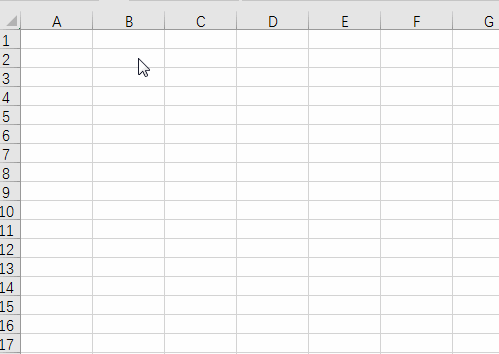
方法2:自動填充數字系列
1.選擇要填充系列數字的起始單元格,在其中輸入數字“1”。
2.單擊功能區“開始”選項卡“編輯”組中“填充——序列”命令。
3.在彈出的“序列”對話框中,選擇“序列產生在”下的“列”選項,在“步長值”中輸出起始值,本例中為“1”,在“終止值”中輸入系列值結束的數值,本例中為“1 ”,單擊“確定”,結果如下所示。
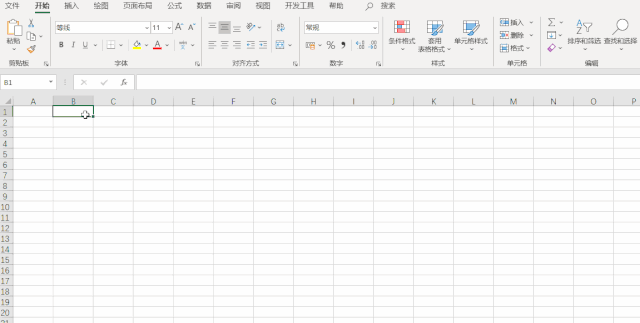
方法3:使用ROW函數
1.在單元格中輸入公式:=ROW()。
2.然后向下拉至想要放置連續數值的單元格,如下所示。
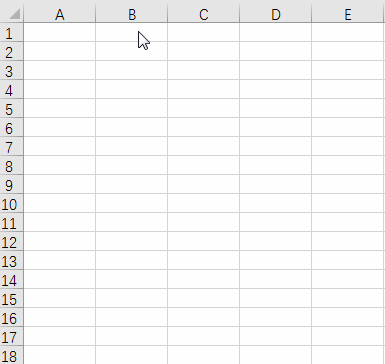
注意,如果不是從第1行開始,但是數字要從1開始,可以在公式中減去相應的數字。
方法4:在前一個單元格的數值加1
1.在起始單元格中輸入起始數值,示例中為1。
2.在其下方單元格中輸入公式:上方單元格加1,示例中為=B2+1。
3.拖拉該單元格至想要的數字為止,如下所示。

方法5:使用COUNTA函數
對于已經有數據的工作表,可以使用COUNTA函數來計算系列數值。如下所示。
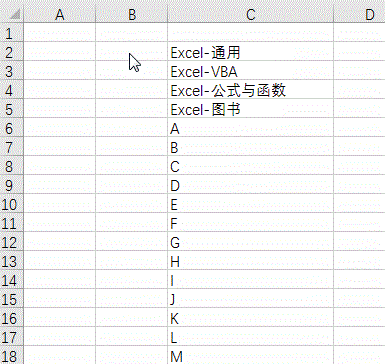
方法6:使用表
可以使用表來自動插入數字。首先在要輸入連續數字的前兩個單元格中輸入公式,當在表中添加數據行時,會自動添加相應的數字,如下所示。







